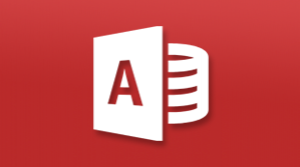阅读(1233)
赞(20)
MS Access数据导出
2016-12-19 07:17:45 更新
在本章中,我们将了解如何从Access导出数据。数据导出实际上与导入数据相反。在导入数据时,我们从Access中提取其他格式的数据,而在导出时,我们以其他格式保存数据。
要了解可以从Access数据导出哪种数据,请打开数据库,然后转到“外部数据”选项卡。
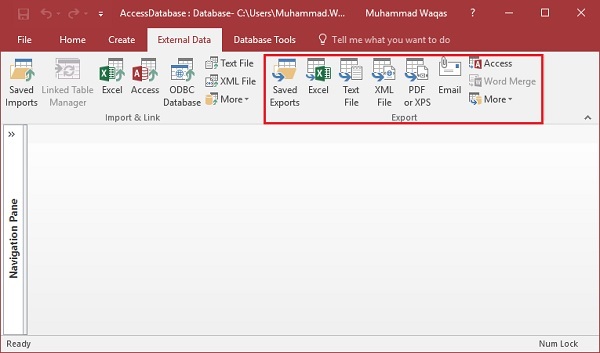
在导出组中,您可以看到可用于从Access导出数据的不同类型的选项。以下是最常用的数据导出格式 -
- Microsoft Office Excel
- Microsoft Office Access
- ODBC Databases (For example, SQL Server)
- Text files (delimited or fixed-width)
- XML Files
例子
让我们来看看Access的一个简单的数据导出示例。打开要从中导出数据的数据库。在导航窗格中,选择要从中导出数据的对象。
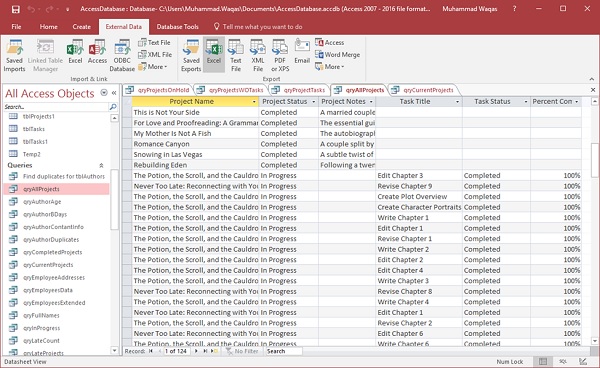
您可以从表,查询,窗体和报表对象等导出数据。让我们选择qryAllProjects,然后转到外部数据选项卡。
在“外部数据”选项卡上,单击要导出到的数据类型。例如,要以可以通过Microsoft Excel打开的格式导出数据,请单击Excel。
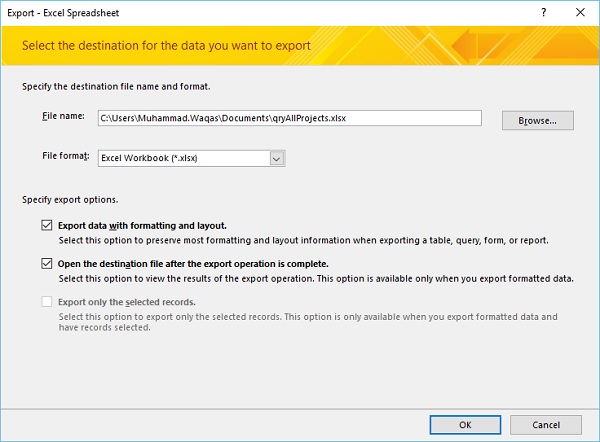
Access启动导出向导。在向导中,可以设置诸如目标文件名和格式等信息,是否包括要导出的记录的格式和布局。完成所需信息后,单击“确定”。
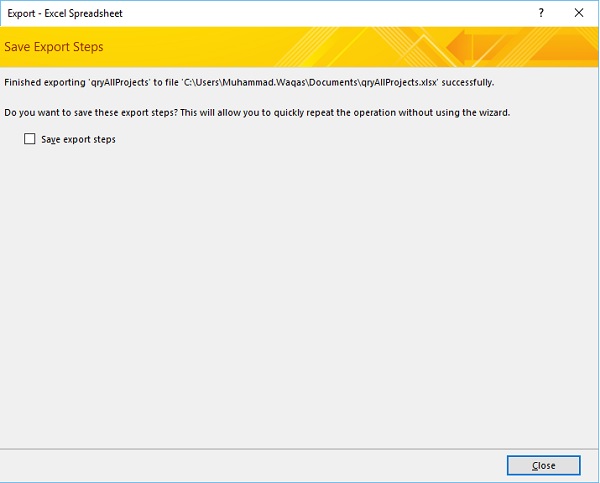
在向导的此屏幕上,Access通常会询问您是否要保存导出操作的详细信息。如果您认为需要定期执行相同的操作,请选中保存导出步骤复选框,然后关闭对话框。
打开以下Excel文件。
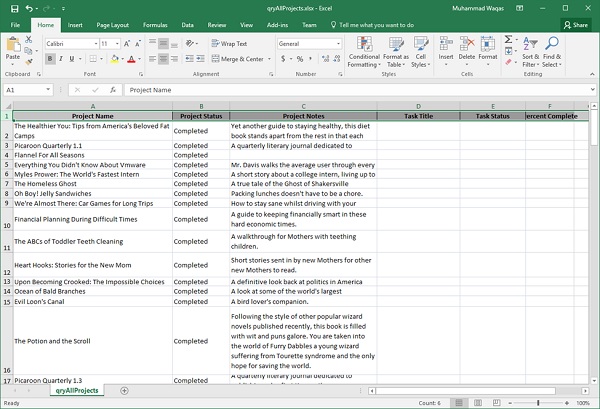
现在让我们假设您要将数据导出到文本文件,在“外部数据”选项卡上,单击“文本文件”。
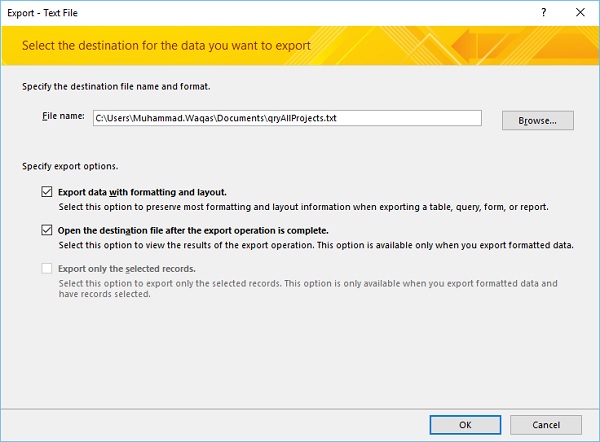
指定导出选项,然后单击“确定”。您将看到“编码”对话框,其中我们要以默认编码导出数据。
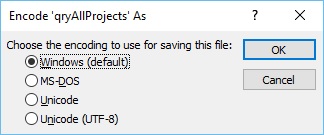
选择第一个选项,然后单击“确定”。
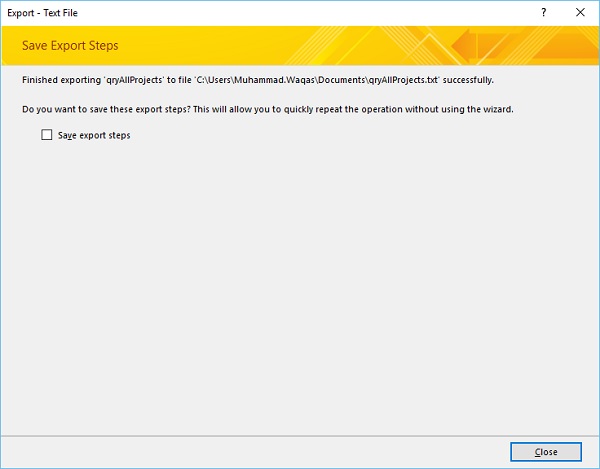
在向导的此屏幕上,Access通常会询问您是否要保存导出操作的详细信息。如果您认为需要定期执行相同的操作,请选中保存导出步骤复选框,然后关闭对话框。
您现在将看到文本文件已打开。
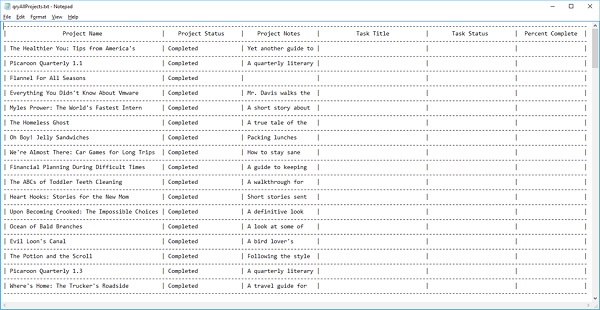
同样,您也可以探索其他选项。因而,也强烈建议尝试其他导入导出功能。